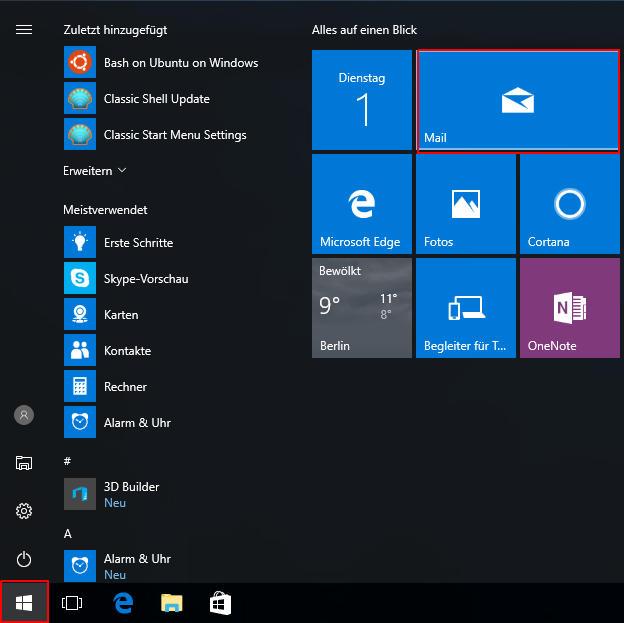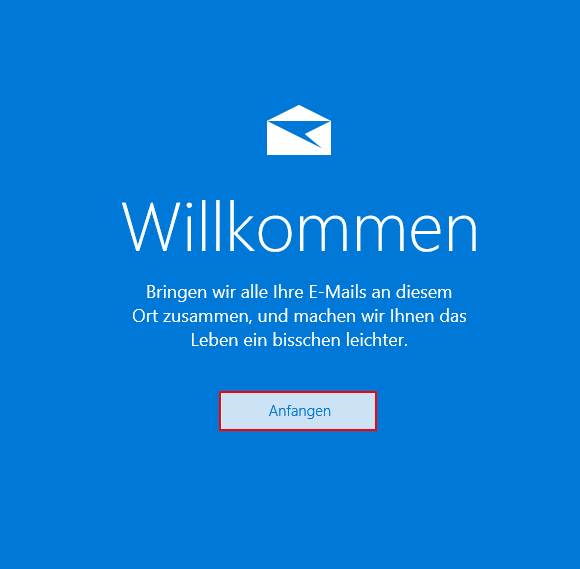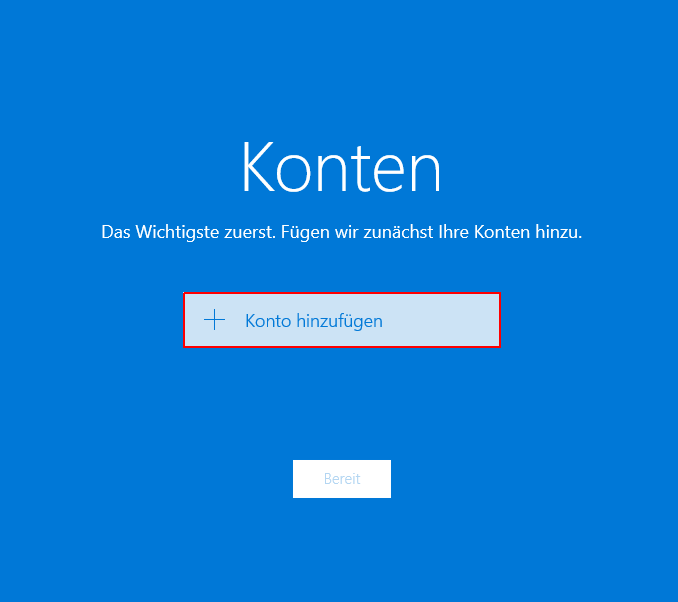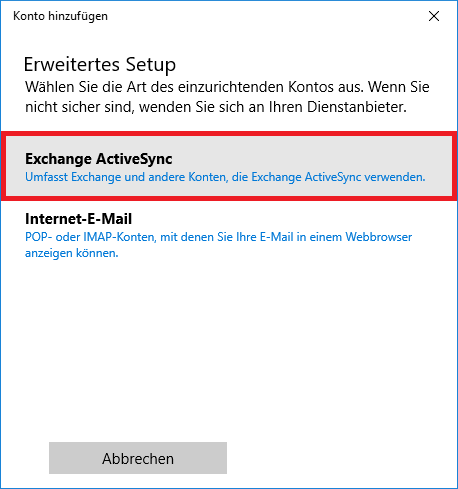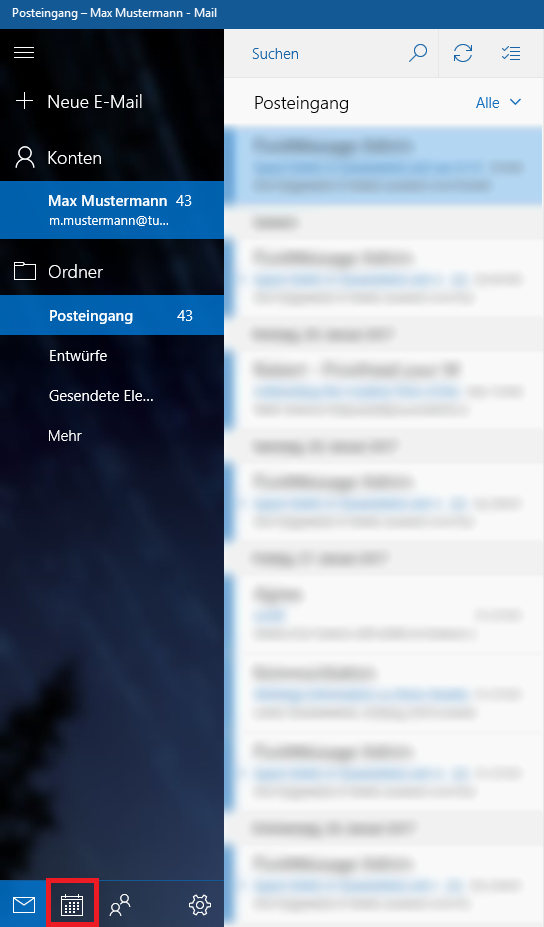Dies ist eine alte Version des Dokuments!
Inhaltsverzeichnis
Windows Mail (Windows 10)
Windows 10 wird standardmäßig mit einem E-Mail-Client ausgeliefert. Microsoft stellt als Mail Client Mail bereit.
Konfiguration des E-Mail Clients
Beim ersten Start von Mail erscheint ein Dialog, der das Einrichten von E-Mail-Konten unterstĂĽtzt.
Unter Konto auswählen auf das Erweitertes Setup gehen.
Dort Erweitertes Setup awählen.
Die folgenden Daten werden benötigt, um eine Verbindung mit dem E-Mail-System der TU Braunschweig herzustellen.
- E-Mail-Adresse: m.mustermann@tu-braunschweig.de
- Kennwort: Ihr Benutzer Passwort
- Benutzername: Benutzerkennung
- Server: groupware.tu-braunschweig.de
- Server erfordert eine verschlĂĽsselte Verbindung (SSL): [âś”]
- Kontoname: Max Mustermann
Ihr Konto ist nun konfiguriert. Mit Klick auf [Fertig] ist die Einrichtung abgeschlossen.